

By Adela D. Louie, Dernière mise à jour: February 7, 2019
Faire une sauvegarde de tous nos fichiers importants est l’une des choses les plus importantes à faire sur nos appareils. De cette façon, nous n'aurons jamais à nous inquiéter au cas où nous les supprimerions accidentellement. Et si vous avez un appareil iOS à portée de main, vous utiliserez automatiquement votre Mac pour pouvoir sauvegarder vos données.
Cependant, ces fichiers de sauvegarde que vous avez sur votre Mac peuvent expliquer en partie pourquoi votre Mac s'exécutera lentement et réduira ses performances. C’est pourquoi c’est aussi une bonne idée de supprimer la sauvegarde de votre Mac. Donc, dans cet article, nous allons vous montrer sur comment supprimer les anciennes sauvegardes sur Mac.
Donc, si vous souhaitez connaître quelques astuces sur la manière de procéder sur votre Mac et si vous souhaitez récupérer la vitesse et la place occupée par ces fichiers de sauvegarde sur votre Mac, n'hésitez pas à les consulter. Nous allons vous montrer sur comment supprimer une sauvegarde sur Mac en différentes manières.
Maintenant, pour que vous puissiez Empêcher votre Mac de se remplir de toutes vos sauvegardes sur votre Mac, alors c’est la meilleure idée qui les supprime complètement de votre Mac. De cette façon, vous pourrez obtenir plus de votre espace de stockage et améliorer le fonctionnement de votre Mac.
Mac peut se rangerMéthode #1: Comment supprimer des sauvegardes sur un Mac à l'aide de PowerMyMac - Fichiers volumineux et anciensMéthode #2: Comment supprimer une sauvegarde sur Mac avec l'application Time MachineMéthode #3: Comment se débarrasser des sauvegardes dans le FinderMéthode #4: Comment effacer des sauvegardes sur Mac à l'aide d'un terminal
Eh bien, certaines personnes disent que Mac peut réellement se ranger. En effet, votre Time Machine peut réellement prendre un instantané toutes les heures 24. Et aussi, il peut faire une sauvegarde complète du disque dur chaque semaine. Et chaque fois que vous synchronisez ou essayez de connecter tout périphérique que vous avez à votre iCloud, tel que votre iPhone, iPad et iPod, une sauvegarde est automatiquement effectuée sur votre Mac.
Une fois que votre Mac utilise un pourcentage ou une capacité inférieure à 20, il commence à supprimer tous les instantanés les plus anciens dont vous n’avez plus besoin. Ne vous inquiétez pas, car ceux qui seront supprimés sont ceux dont vous n’avez pas besoin de toute façon. En effet, les données stockées sur votre disque dur les auront dépassées par rapport à celles qui apparaissent sur votre instantané local.
Et une fois que votre disque dur atteint moins de 10 pour cent des espace disponible sur votre Mac, Time Machine devrait automatiquement supprimer chaque instantané local que vous possédez ainsi que vos sauvegardes. Mais cela exclura ceux qui ont été fabriqués récemment.
De cette façon, vous serez assuré que votre Mac sera plus performant et que vous ne serez pas surchargé avec les données que vous avez sur votre Mac, telles que vos anciennes sauvegardes. Tant de la sauvegarde de votre appareil iOS que de votre sauvegarde macOS elle-même.
Cependant, il arrive que votre Mac ne fonctionne pas correctement et qu'il contient trop de données ou de sauvegardes qu'il ne peut même plus gérer. Cela inclut vos sauvegardes iCloud et Time Machine. C’est le moment où vous devrez faire quelque chose et que vous devez supprimer manuellement de votre Mac. De cette façon, vous pourrez toujours vous assurer que votre Mac fonctionnera toujours parfaitement.
Les gens LIRE AUSSIComment trouver et supprimer des images similaires sur MacBookComment utiliser l'utilitaire de disque Mac?
Désormais, pour que vous puissiez supprimer les anciennes sauvegardes que vous avez sur votre Mac, un excellent moyen consiste à utiliser une application tierce. De cette façon, supprimer ces sauvegardes de votre Mac sera très facile et rapide. Avec cela, le plus recommandé par de nombreux utilisateurs est le PowerMyMac - Fichiers volumineux et anciens.
Le PowerMyMac est l’une des meilleures applications Mac aujourd’hui. En effet, les fichiers PowerMyMac - Large et Old pourront vous aider à localiser et à supprimer toutes les anciennes sauvegardes dont vous n’avez plus besoin sur votre Mac. De cette façon, vous pourrez regagner l'espace qu'il a pris et, en même temps, vous pourrez améliorer les performances de votre Mac. En effet, PowerMyMac est considéré comme une application Mac tout-en-un.
Pour que vous puissiez supprimer toutes les anciennes sauvegardes de votre Mac, commencez par télécharger le programme FoneDog PowerMyMac à partir de notre site officiel. Et une fois le téléchargement terminé, installez-le simplement. Et puis suivez les étapes ci-dessous.
Etape 1: Choisissez Cleaner dans le menu principal
Une fois que vous avez lancé le PowerMyMac sur votre Mac, vous pourrez voir trois menus ci-dessus. Vous pouvez cliquer sur Statut pour voir l’état du système de votre Mac. Et si vous souhaitez procéder à la suppression de vos anciennes sauvegardes, continuez et choisissez Nettoyeur en haut de votre écran.
Étape 2: Sélectionner le module de gros et d’anciens fichiers
Une fois que vous êtes dans Cleaner, allez-y et choisissez le module «Fichiers volumineux et anciens».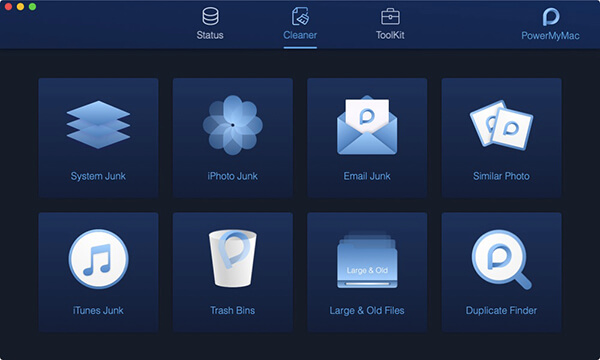
Étape 3: Analysez vos fichiers volumineux et anciens
Ensuite, le PowerMyMac vous demandera d’analyser votre Mac. Cette fois, allez-y et cliquez sur le bouton Numériser. Le processus de numérisation de vos sauvegardes sur votre Mac va alors commencer.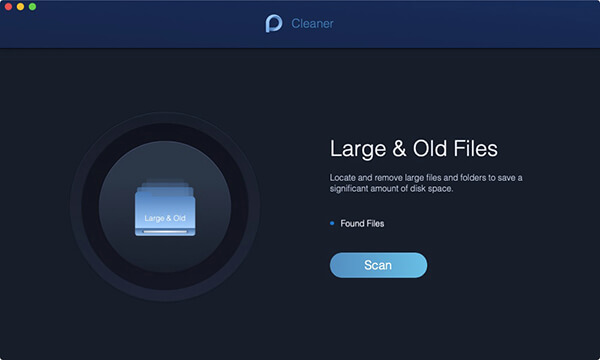
Etape 4: Afficher le résultat
Une fois le processus de numérisation terminé, vous pouvez consulter le résultat. Vous pouvez le faire en cliquant sur le bouton “View”.
REMARQUE: Si vous ne pouvez pas voir les fichiers anciens et volumineux sur votre Mac, n'hésitez pas à cliquer sur le bouton Re-numériser pour que vous puissiez à nouveau effectuer un processus de numérisation.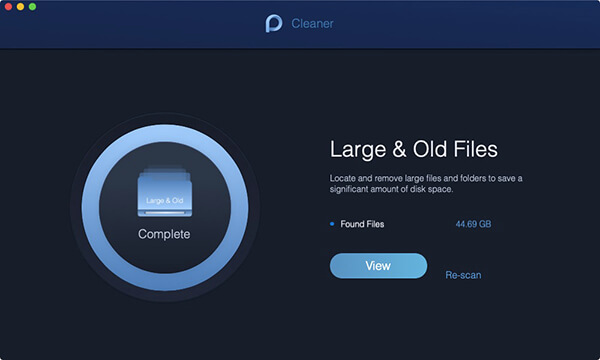
Étape 5: Sélectionnez vos fichiers volumineux et anciens
À partir de la page de résultats, vous pourrez voir une liste des fichiers que vous avez sur votre Mac. Ces fichiers seront classés par taille. Vous pourrez voir des catégories sur le panneau de gauche de votre écran, telles que les fichiers 5MB à 100MB,> Année et> 30days.
Une fois que vous avez cliqué sur chaque catégorie, vous pourrez voir les fichiers qu’elle contient dans le panneau de droite de votre écran. À partir de là, choisissez l’ancienne sauvegarde à supprimer de votre Mac.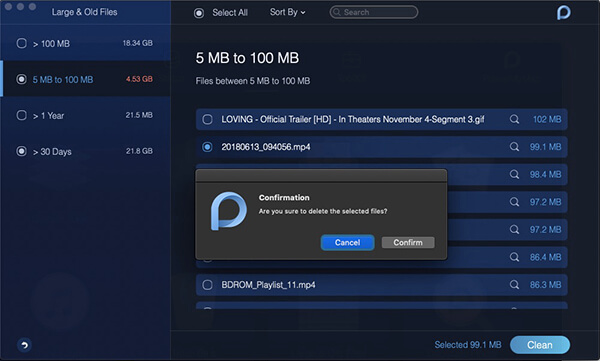
Étape 6: Nettoyer et confirmer
Une fois que vous avez sélectionné toutes les sauvegardes que vous souhaitez supprimer de votre Mac, continuez et cliquez sur le bouton «Nettoyer». Vous pourrez ensuite voir une fenêtre contextuelle vous demandant votre confirmation. Tout ce que vous avez à faire est de cliquer sur «Confirmer» pour lancer le processus de nettoyage.
Voilà comment supprimer une ancienne sauvegarde sur Mac à l’aide de PowerMyMac - Fichiers volumineux et anciens. Facile et rapide n'est-ce pas?
L'application Time Machine que vous avez sur votre Mac est un autre excellent moyen de procéder à des sauvegardes. En effet, Time Machine est un outil natif d’Apple. Cette application peut s'intégrer de manière transparente avec le système d'exploitation que vous avez.
Cependant, cela ne fonctionne pas comme ça tout le temps. Il arrive parfois qu'un message d'erreur indique que votre sauvegarde est trop volumineuse pour être sauvegardée. C'est pourquoi vous devez supprimer ces anciennes sauvegardes afin de disposer de plus d'espace disque que les nouvelles sauvegardes que vous allez disposer sur votre Mac.
Vous pouvez donc également supprimer vos anciennes sauvegardes sur votre Mac en utilisant l'application Time Machine. De cette façon, vous pourrez également libérer une partie de votre espace de stockage et permettre à votre Mac de mieux fonctionner. C'est pourquoi nous allons montrer comment supprimer les anciennes sauvegardes sur Mac à l'aide de l'application Time Machine.
Étape 1: connectez le lecteur de sauvegarde que vous avez sur votre Mac.
Étape 2: Ensuite, sélectionnez l’icône Time Machine dans la barre de menus.
Étape 3: Après cela, allez-y, jetez un coup d’œil à vos sauvegardes et recherchez les anciennes sauvegardes que vous souhaitez supprimer.
Étape 4: Après avoir choisi les anciennes sauvegardes à supprimer, continuez et cliquez sur l’icône Engrenage.
Étape 5: Choisissez ensuite Supprimer la sauvegarde.
Etape 6: Un message apparaît alors sur votre écran vous demandant de confirmer votre confirmation.
Etape 7: Et entrez ensuite votre mot de passe une fois demandé.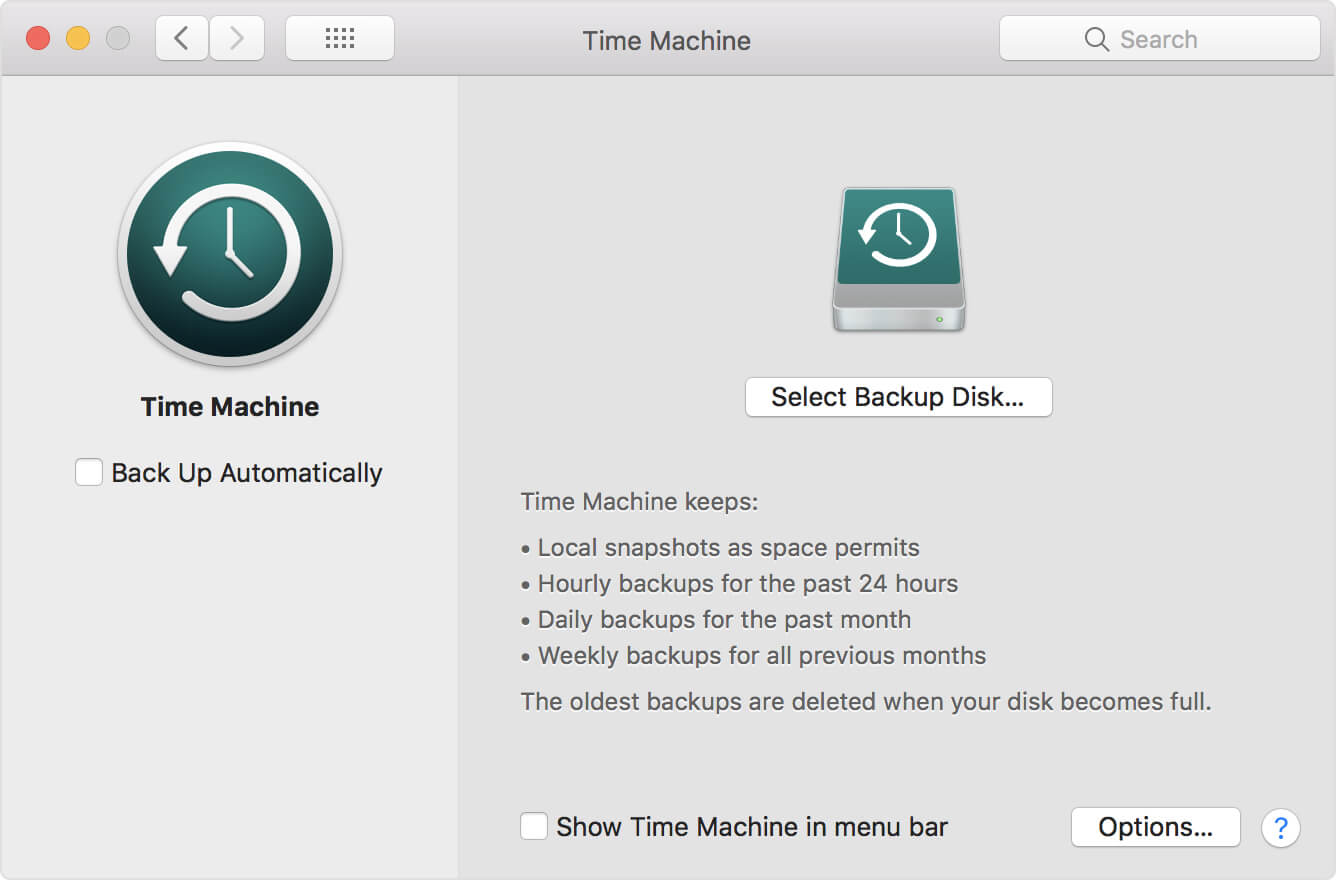
En outre, vous pouvez supprimer votre ancienne sauvegarde à l’aide de Finder sur votre Mac. Cette méthode est aussi facile à faire. Tout ce que vous avez à faire est de suivre les étapes ci-dessous.
Étape 1: lancez l'application Finder sur Mac.
Étape 2: Ensuite, connectez votre lecteur de sauvegarde à votre Mac et attendez que votre Mac reconnaisse votre appareil. Une fois que votre Mac a pu reconnaître votre lecteur de sauvegarde, vous pourrez le voir sous Périphériques.
Étape 3: Après cela, continuez et accédez à Backups.backupdb sur le lecteur de sauvegarde que vous avez.
Étape 4: À partir de Backups.backupdb, allez chercher le sous-dossier contenant le nom de votre Mac.
Étape 5: Vous pourrez alors voir une liste des sous-dossiers classés en fonction de la date à laquelle ils ont été créés.
Étape 6: À partir de là, continuez et supprimez le dossier associé à votre sauvegarde Time Machine.
Une fois que vous avez effectué toutes les étapes ci-dessus, toutes les anciennes sauvegardes que vous avez seront supprimées de votre Mac.
Le terminal sur votre Mac est également un moyen pour vous de supprimer toutes les anciennes sauvegardes que vous avez sur votre Mac. Maintenant, pour que vous puissiez le faire, il vous suffit de suivre les étapes décrites ci-dessous.
Maintenant, pour que vous puissiez désactiver les instantanés locaux sur votre Time Machine et les supprimer de votre stockage interne, voici ce que vous devez faire.
Étape 1: lancez Terminal sur votre Mac.
Etape 2: Ensuite, entrez la commande suivante dans le terminal: sudo tmutil diasblelocal
Étape 3: Après avoir entré la commande, continuez et appuyez sur le bouton «Enter».
Et ensuite, pour que vous puissiez supprimer ces instantanés locaux de votre stockage interne de votre Mac. Ensuite, vous pouvez facilement activer la fonctionnalité, puis allez-y et suivez ces étapes.
Étape 1: lancez Terminal sur votre Mac.
Etape 2: Et puis, allez-y et entrez la commande suivante dans Terminal: sudo tmutil enablelocal
Étape 3: Après cela, continuez et appuyez sur le bouton Entrer.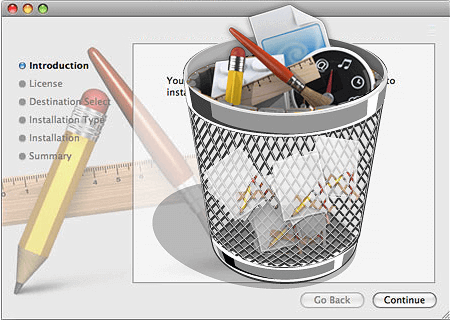
Donc, les méthodes que nous avons mentionnées ci-dessus sont les choses que vous devriez faire pour pouvoir supprimer vos anciennes sauvegardes de votre Mac. Comme nous l'avons mentionné précédemment, ces sauvegardes qui s'accumulent sur votre Mac sont l'une des raisons pour lesquelles vous utilisez de l'espace. C'est aussi la raison pour laquelle votre Mac peut fonctionner lentement.
Une fois que vous avez supprimé toutes les sauvegardes dont vous n'avez plus besoin sur votre Mac, vous pourrez alors récupérer tout l'espace que toutes ces sauvegardes ont accumulé à partir de votre Mac. En même temps, vous pourrez améliorer les performances de votre Mac.
Heureusement, le moyen le plus simple et le plus sûr d’effectuer cette tâche consiste à utiliser le PowerMyMac - Fichiers volumineux et anciens. En effet, cet outil est une application Mac formidable et puissante qui vous permet de supprimer toutes les anciennes sauvegardes que vous avez stockées sur votre Mac aussi longtemps que vous l’utilisez.
Laisser un commentaire
Commentaire
PowerMyMac
Un logiciel Mac tout-en-un pour nettoyer votre Mac OS et accélérer votre Mac.
Essai GratuitArticles Populaires
/
INTÉRESSANTTERNE
/
SIMPLEDIFFICILE
Je vous remercie! Voici vos choix:
Excellent
Évaluation: 4.7 / 5 (basé sur 60 notes)